Windows上で写真を透かし入れるためのトップ10アプリ

写真業界や他の多くの業界では、写真を世界と共有する前に写真を透かし入れることが一般的です。 カメラマン、設計芸術家、bloggersまたは電子商取引ビジネスがこの技術に頼ることにするなぜ正当な理由がある。
まず、これは画像の盗難を阻止する効果的な方法です。 あなたがオンラインで画像をアップロードすると、それは自動的に盗難の影響を受けやすくなり、本当です。 しかし、あなたの写真に透かしを持つことは間違いなく邪悪な志向のユーザーがあなたの元の作品を盗もうとする前に二度考えるようになります。 透かしを追加すると、そのコンテンツの所有権を主張します。
しかし、透かしはすべての保護についてではありません。 それはあなたが最も確実に必要とする露出を決め付け、得ることについてまたある。 写真にあなたのウェブサイトや会社名やあなたの会社のロゴとテキストを持つことは、人々があなたを識別し、あなたのブランドを識別するのに役 また、あなたの透かしを入れた写真の一つがウイルスになり、株式の多くを取得した場合、それは間違いなくあなたのウェブサイトに重要なトラフィッ
以下に、写真に透かしを追加できる10個のWindowsアプリのリストがあります。
Paint3D

古典的なMicrosoft Paintの改良版であるPaint3Dは、Windows10に標準装備されています。 このネイティブアプリは、それが描画や設計に来るとき、あなたの創造性をトリガする2dと3Dツールの組み合わせを提供していますが、それはまた、 それは本当です、これは透かしの基本的な形ですが、あなたがシンプルさを探しているなら、これは試してみる価値があります。
画像にテキストを挿入するには、左上隅のツールバーをクリックし、テキストを選択します。 2Dまたは3Dテキストを使用して、位置、サイズ、回転角度の変更、さまざまなフォントや色からの選択など、小さな調整を行うことができます。
Paint3Dを使用すると、ゼロから作成したり、写真に既存のロゴを挿入したりすることもできます。 ロゴを追加するには、メニュー>挿入に移動してプログラムにロードします。 あなたは、その配置とサイズを変更し、回転させ、それを反転し、ステッカーや3Dオブジェクトにそれを回すことができるでしょう。
BatchPhoto

BatchPhotoは、一度に複数の写真を透かしすることができるWindowsアプリです。 これは、バッチ処理機能だけでなく、使いやすさのためにも考慮すべき解決策です。 混乱しないメニュー、隠されたオプションはありません、すべてが三段階の構造のおかげで簡単です。 最初のステップで写真を追加し、2番目に透かしを適用してカスタマイズし、最後のステップで画像形式と出力フォルダを選択するだけです。
BatchPhotoを使用すると、完全にカスタマイズ可能なテキストとロゴマークを追加できます。 これにより、配置、サイズ、回転を制御したり、不透明度を調整したり、タイルモードを適用したり、幅広いフォントスタイルや色から選択したり、ストローク、影、 ワークフローを改善するために、このツールを使用すると、現在の透かし設定をプロファイルとして保存し、同じプロセスを繰り返すことなく、将来のセッシ
BatchPhotoは、写真を最適化してレタッチするための他の多くの機能を提供していることに言及する価値があります。 あなたは、サイズ変更(利用可能な生のサポート)を変換し、自動的に回転し、作物、日付と時刻を追加するだけでなく、コントラスト、明るさ、彩度とシャープネス 芸術的な効果とグラフィカルなフレームと枠線を適用するオプションもあります。 限りエクスポートが行くように、あなたは電子メールを介して、新しく編集した画像を送信したり、FTPにアップロードすることができます。
PhotoMarks
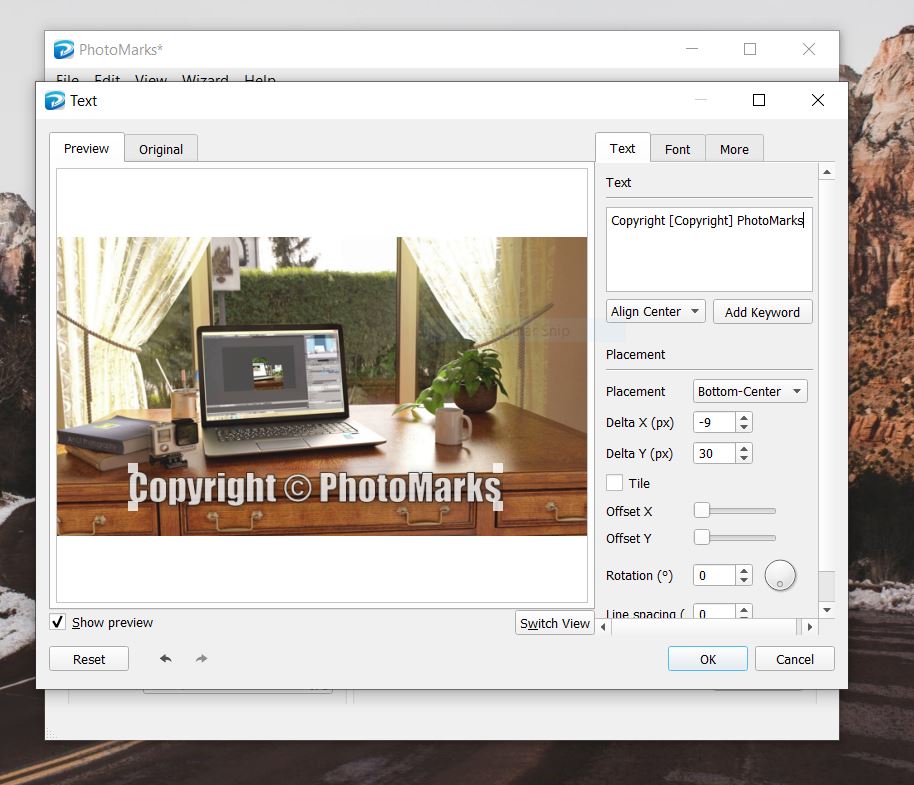
PhotoMarksは、Windows用の使いやすい透かしソフトウェアです。 このツールには直感的なインターフェイスが付属しているため、すべてがどのように機能するかにすぐに調整され、プロセスのすべてのステップのプ オリジナルの写真を保護または宣伝するために、著作権または商標シンボル、および会社のロゴを伴う任意のタイプのテキストを追加できます。
テキストとロゴの両方がカスタマイズ可能です。 これは、あなたが望む場所にそれらを配置し、それらを拡大縮小し、回転させ、垂直方向と水平方向の両方の画像全体でそれらを繰り返し、透明度を調整し、お好みのフォントを選択したり、様々な芸術的効果を適用することができることを意味します。 時間とエネルギーを節約するために、後で使用するために現在の設定を保存するオプションがあります。 あなたは、FTPにあなたの処理された画像をアップロードする電子メールを介してそれらを送信したり、直接Flickrの上でそれらを共有することができます。
外出先で写真を透かしする必要がある場合は、PhotoMarksにはiPhoneとiPad用のモバイル版も付属しています。
iWatermark Pro
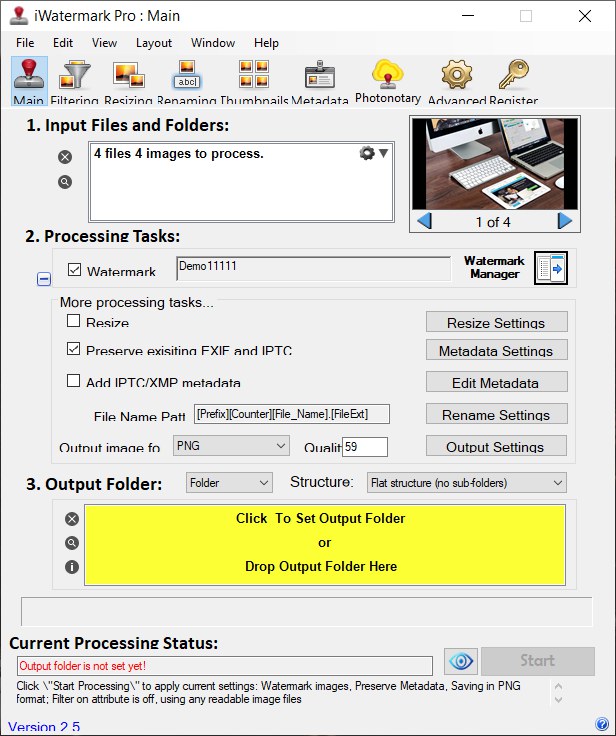
iWatermark Proは、その複数の透かし機能を通じて残りの部分から際立っています。 このアプリは、古典的なテキストやロゴからベクターグラフィックス、独自の署名やQRコードまで、幅広い種類の透かしを自由に使用できます。 これらはすべて表示されますが、プログラムはITPCレコードやStegoMarkにメタデータなどの目に見えない透かしを追加することもできます。 後者は、画像データ自体にあなたのウェブサイトやメールアドレスなどの個人情報を挿入することができます。
iWatermark Proは、不透明度を設定し、彫刻、エンボス、または逆のような効果を適用するには、その配置(残念ながら、ドラッグアンドドロップを使用することはできません)とサイズを選択することから、あなたの選択した透かしに調整をたくさん行うことができます。 後で使用するために設定を保存し、電子メールを介して、またはFacebookやTwitterなどの一般的なソーシャルネットワーク上で画像を共有することができます。 否定的な側面では、インターフェイスは他の競合他社と比較してかなり雑然としているため、慣れるには時間がかかります。
uMark
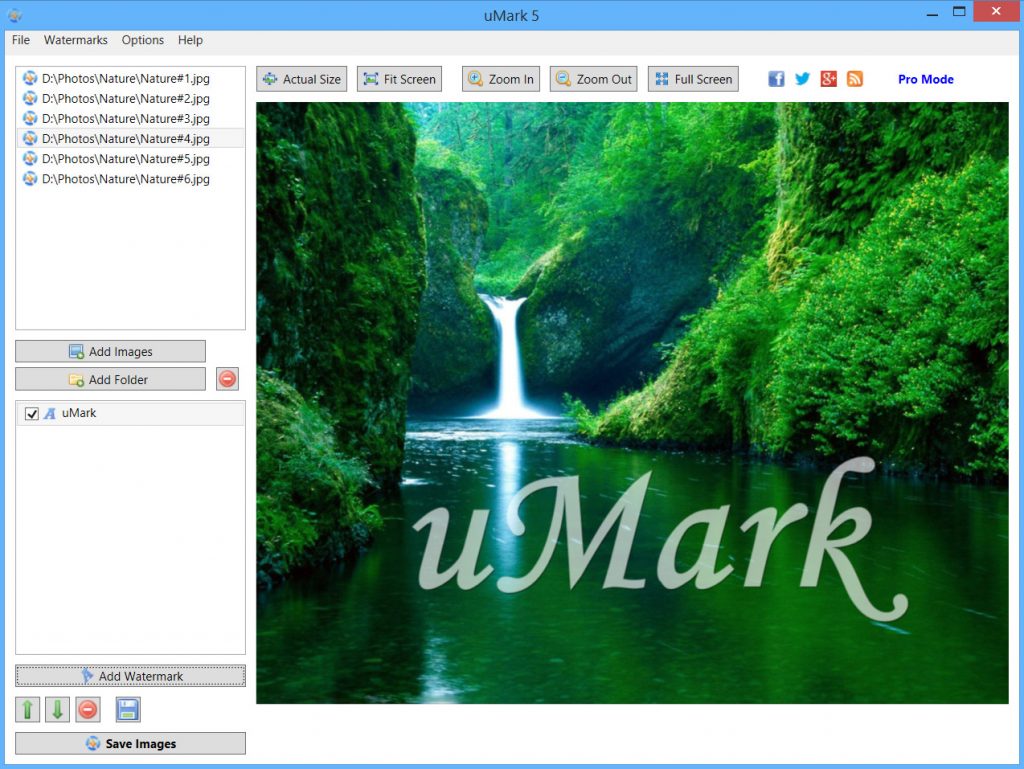
uMarkは、プロセス全体を簡単かつ迅速にすることを約束するWindows透かしアプリです。 左側には、プログラムに画像をロードし、目的の透かしを追加するオプションがあり、右側には画像とそれに加えられた変更を視覚化することができ
このツールは、さまざまな種類のマークを追加する機会を提供します: テキスト、ロゴ、メタデータ情報、QRコード、または固体またはグラデーションの色で埋めることができる多様な形状。 あなたはそれに多くの調整を行うことにより、透かしが見える方法を変更し、テンプレートとして保存することができますので、あなたは、将来のプロジ さらにuMarkを使用すると、境界線や影や様々な芸術的、ヴィンテージフィルタを追加することにより、あなたの画像を強化することができます。
Mass Watermark

Mass Watermarkは、名前が示唆するように、写真を一括で透かしするように設計されています。 アプリは明確なインターフェイスが付属しています:左上にあなたの写真をロードし、右上にあなたの透かしを入れた画像のプレビューが表示され、下半分に プログラムはまた、あなたが創造的に感じている場合に備えて、あなたの処分で内蔵の透かしデザイナーを配置します。
あなたの仕事を保護し、広告することに加えて、Mass Watermarkは他の有用な特徴を同様に提供する。 あなたは、トリミングサイズを変更し、あなたの画像を回転させ、明るさ、コントラストやシャープネスを調整するこ 編集が終わったら、写真をローカルフォルダに保存したり、アプリ内からFlickrで直接共有したりすることができます。
Star Watermark
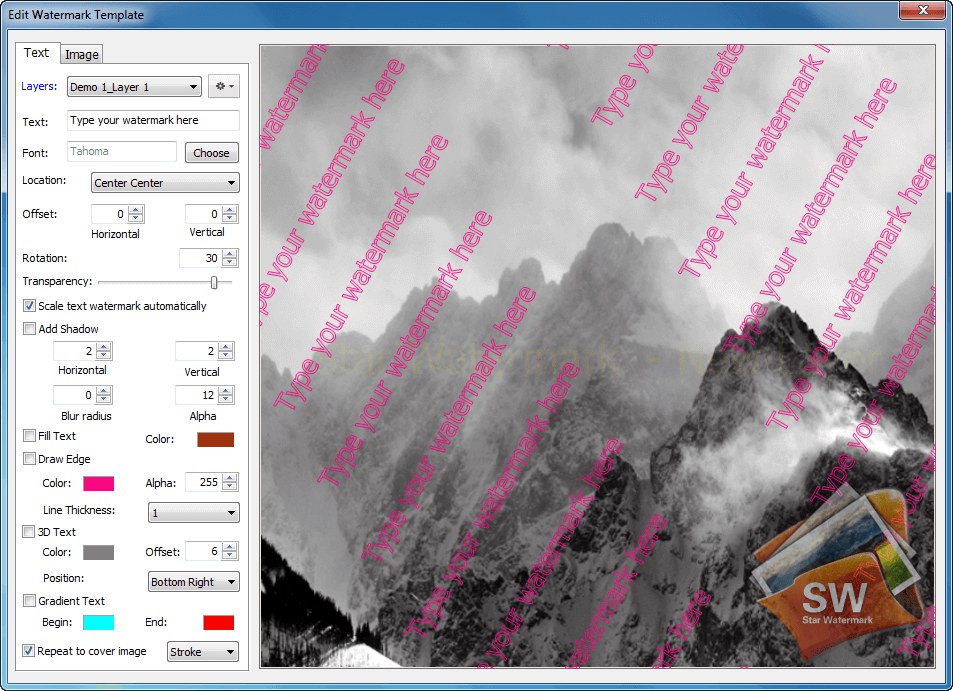
Star Watermarkは、特にバッチ透かし画像、ビデオ、PDFファイルに開発されたソフトウェアです。 このツールは、独自のテンプレートを作成し、好みに応じて編集できるようにすることで機能します。 あなたは、テキストとロゴの両方を使用し、場所(利用可能な唯一のプリセット位置)、スケール(自動的にあなたの写真に合わせて透かしのサイズを変更す
このプログラムは透かしに関しては非常に効率的ですが、機能が正確に詰まっているわけではありません。 あなたの写真を保護することができることに加えて、あなただけのサイズを変更し、一般的な画像形式のカップルに変換することができます。 また、新しく編集した画像をローカルフォルダにのみ保存できることにも言及する価値があります。
Arclab Watermark Studio

Arclab Watermark Studioは、元のコンテンツを保護することに焦点を当てたPCツールです。 ソフトウェアは、時間を無駄にすることを避けるために、シンプルでクリーンなデザインを持っています。 左側は画像を追加して目的の透かしを適用するために予約されていますが、右側には調整の大きなプレビューが表示されます。
あなたの写真にテキスト、あなたの会社のロゴだけでなく、EXIFメタデータとGPS位置を挿入することができます。 カスタマイズには必要なすべてのオプションが含まれていますが、欠点は、配置やサイズ変更のために&を自由にドラッグしてテキストやロゴマークを 新しい寸法を手動でピクセル単位で入力することによってのみ、事前設定された場所から選択し、ロゴのサイズを変更できます。 幸いにも、後で使用するために現在のプロジェクトを保存することができます。
透かしを追加
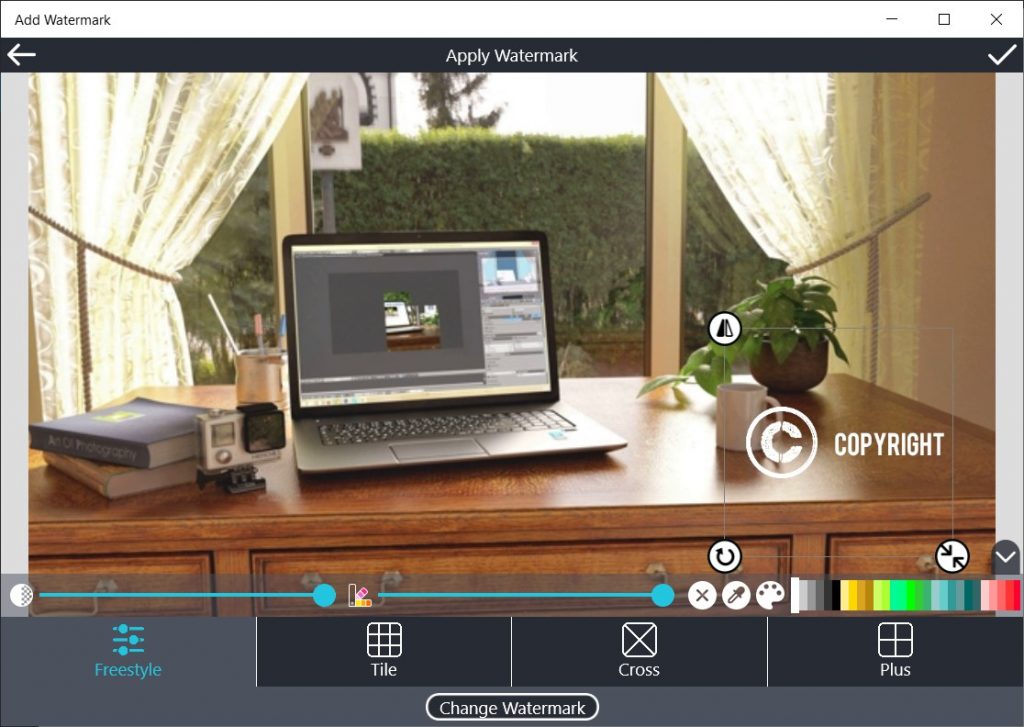
透かしを追加すると、写真とビデオの両方を保護するために開発されたWindows用 アプリでは、既存のテキストやロゴを追加することができますが、また、あなたの処分でゼロからロゴを作成するための形状、アート要素、エフェクトや背景の広い範囲を配置します。 同時に、すでに設計されている透かしの広い範囲から直接選択することができます。
透かしを追加するのはかなり使いやすいです。 透かしを選択したら、フリースタイル、タイル、クロス、プラスの4つのプリセットパターンのいずれかを選択し、その配置、回転、サイズ、不透明度などに関してそれを調整を開始することができます。 完了したら、ソーシャルメディアで写真を直接共有することができます。
透かしソフトウェア

透かしソフトウェアは、考慮する別の代替手段です。 アプリは、利用可能なすべてのオプションがタブに並んで、利用可能な寛大なプレビューで、単純な構造を持っています。 テキストや画像の透かしを追加し、自由に移動、拡大縮小、回転から不透明度の設定、さまざまな効果の適用まで、さまざまな方法で調整できます。 あなたがまだ持っていない場合は、利用可能なロゴサンプルもあります。
このソフトウェアは、透かしの他のオプションを提供しています。 あなたは、トリミング、サイズ変更、変換、あなたの写真に芸術的な効果、境界線やフレームを追加することができます。 また、カスタマイズされたテンプレートを作成することもできますので、次の編集セッションでプロセスを繰り返す必要はありません。




